Kako uporabljati skener
Optični bralnik je naprava za pretvorbo besedil in slik v digitalno obliko. Je sestavni atribut pisarne in opravlja uporabne funkcije doma. Kako delati s to napravo?

Vsebina članka
Kako skenirati dokument
Preden začnete uporabljati napravo za predvideni namen, morate prebrati navodila. Poleg pravil za montažo in vzdrževanje bo vseboval priporočila za namestitev gonilnika optičnega bralnika. Šele po tem bo vzpostavljena povezava med osebnim računalnikom in napravo.
Zdaj lahko začnete prenašati dokumente in slike v digitalno obliko. To lahko storite na več načinov.

Čarovnik za skeniranje
Ta možnost se prikaže v računalniku takoj, ko je gonilnik nameščen. Čarovnik za optični bralnik je idealen za primere, ko bo optični bralnik redko uporabljen in bo njegova uporaba omejena na prenos digitalnih različic fotografij in besedilnih dokumentov v računalnik.
REFERENCA. Nekatere različice operacijskega sistema Windows vam omogočajo delo s skenerjem brez namestitve gonilnika.
Zmogljivosti programske opreme operacijskega sistema Windows vam omogočajo, da to storite v nekaj preprostih korakih:
- Kliknite Start, nato Vsi programi in Vsi tiskalniki in optični bralniki.
- V oknu, ki se odpre, kliknite »Novo skeniranje«.
- V pogovornem oknu, ki se prikaže, boste nato lahko izbrali povezani skener, vrsto slike, ki jo želite optično prebrati (barvno, sivo ali črno-belo) in ločljivost.
- Kliknite gumb "Skeniraj", po končanem postopku se na vrhu zaslona prikažejo slikovne ikone.
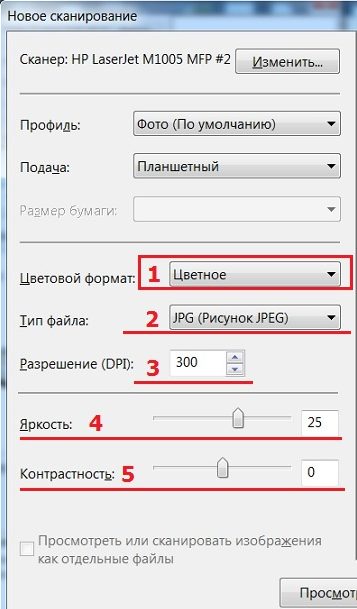
Posebna programska oprema
Obstaja več programov za skeniranje fotografij in dokumentov:
- Najbolj priljubljen program za takšne namene je ABBYY FineReader. Omogoča ne samo skeniranje dokumenta, temveč tudi urejanje in pretvorbo izvirne datoteke. Kliknite »Datoteka«, »Nova naloga« in »Skeniraj«.

- Programska oprema OCR CuneiForm skenira in pretvori sliko. Program temelji na vgrajenem slovarju, ki omogoča preverjanje besedila.
- Program VueScan razširja zmožnosti dela z digitaliziranimi slikami. Omogoča nastavitev parametrov barvnega kontrasta, ravni ločljivosti in velikosti datoteke.
- PaperScan Free temelji na nizu orodij, ki lahko prilagodijo slike na kateri koli stopnji kompleksnosti.
- Urejevalnik besedil Microsoft Office Word v svojem vmesniku nima ločenega gumba, ki bi omogočal skeniranje slike. Toda to je mogoče storiti z upoštevanjem algoritma. V opravilni vrstici izberite zavihek "Vstavi", za "Izrezek" izberite "Razporedi izrezke". V oknu, ki se prikaže, kliknite »Datoteka« in izberite funkcijo »Dodaj posnetke v organizator«. Nato morate klikniti »Iz skenerja ali kamere« in določiti parametre skeniranja. Kliknite »Natisni«, nato »Vstavi« in počakajte, da se datoteka konča s skeniranjem.
Kako shraniti dokument
Če delate v programu ABBYY FineReader, kliknite pri izbiri nove naloge “Skeniraj in shrani sliko”.V drugih primerih po končanem procesu skeniranja izberite »Shrani«.
Za predogled in prilagoditev slike izberite Predogled in postavite sliko na želeni položaj. Ko je skeniranje končano, se prikaže možnost za določitev lokacije shranjevanja. Izberite lokacijo na trdem disku ali zunanjem disku, poimenujte datoteko in določite njeno obliko. Zdaj je datoteka shranjena, lahko zaprete program in nadaljujete z nadaljnjim delom na dokumentih in slikah.
POMEMBNO. Velike datoteke so običajno shranjene dolgo časa. Počakajte, da se podatki shranijo, in šele nato zaprite okno programa.
Kako uporabljati skener pri skeniranju fotografij
Skeniranje fotografije poteka na enak način kot digitalna obdelava katerega koli drugega dokumenta. Vendar ta postopek zahteva malo priprave, in sicer določitev potrebnih možnosti:
 Za začetek izberite način skeniranja, ki je izražen v naslednjih kategorijah - po meri, v sivinah, barvno in črno-belo.
Za začetek izberite način skeniranja, ki je izražen v naslednjih kategorijah - po meri, v sivinah, barvno in črno-belo.- Nato se odločite za obliko. Najbolj priročen in, kar je najpomembneje, berljiv na večini digitalnih naprav je JPEG.
- S funkcijo Predogled lahko preprosto vidite, kako bo izgledala digitalizirana fotografija in jo po potrebi spremenite. Za sliko lahko izberete tudi vrednost ločljivosti.
- Po končanih operacijah kliknite »Skeniraj« in nato »Shrani«.
Kako delati s skenerjem - osnovna pravila
- Eno najpomembnejših priporočil je upoštevanje ukrepa. Da bi dosegli visoko kakovost slike, originalne različice ne pritiskajte na silo na stekleno površino notranjosti optičnega bralnika.To lahko privede do poškodbe pokrova naprave, steklene tablice in na koncu do poškodbe naprave.
 Dokumenti, ki jih skeniramo, pogosto vsebujejo sponke in sponke. Če je mogoče, jih poskusite odstraniti, da ne poškodujete steklene površine optičnega bralnika.
Dokumenti, ki jih skeniramo, pogosto vsebujejo sponke in sponke. Če je mogoče, jih poskusite odstraniti, da ne poškodujete steklene površine optičnega bralnika.- Po končanem delu s skenerjem ne pozabite zapreti pokrova naprave. Naprave ne morete pustiti odprte niti za kratek čas, ker se steklena podlaga hitro pokrije s prahom, svetlobni žarki pa lahko poškodujejo element za digitalizacijo.
- Z opremo ravnajte previdno. To velja predvsem za premični pokrov optičnega bralnika. Pazite, da ga ne udarite.
- Skrben odnos pomeni tudi ustrezno nego. Za notranjo stran optičnega bralnika ne uporabljajte agresivnih detergentov ali čistil. Za to sta kot nalašč suha krpa in čistilo za steklo.
POMEMBNO. Naprave ne čistite pod napetostjo. Pred začetkom čiščenja odklopite napravo iz električnega omrežja.
- Ni priporočljivo plezati v notranjost naprave zaradi zanimanja ali potrebe po popravilu okvare. Zaupajte to osebi s strokovno izobrazbo.
- Optičnega bralnika ni priporočljivo imeti na neposredni sončni svetlobi ali v bližini grelnih naprav in radiatorjev. Nenadne temperaturne spremembe lahko skrajšajo življenjsko dobo naprave.
Zdaj veste, da je dovolj, da se naučite pravilno ravnati s takšno napravo. Z optičnim bralnikom se zlahka spopadate s pisarniškim delom in gospodinjskimi opravili.





